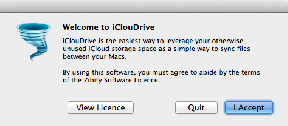Kuinka säästää akkua Samsung Galaxy Active 2:ssa
Sekalaista / / November 29, 2021
Olin todella innoissani, kun sain uuden käsiini Samsung Galaxy Active 2. Ajattelin laihduttaa, ja tämä kuntoon suuntautunut älykello työnsi minut kohti tavoitteitani. Onni oli kuitenkin lyhytaikainen. Eräänä kauniina iltana näin akun heikentymisestä varoituksen, ja pari tuntia myöhemmin kelloni akku loppui – vain 1,5 päivää täyden latauksen jälkeen. Ja se sai minut miettimään, kuinka säästää akkua Samsung Galaxy Active 2:ssa.

Vaikka olin hieman pettynyt, en antanut siitä helposti periksi. Syvennyin asetuksiin ja tein pari muutosta, ja Galaxy Active 2:n akku kestää nyt noin 2,5 päivää yhdellä latauksella.
Jos olet samanlaisessa tilanteessa, tässä on joitain tapoja säästää Samsung Galaxy Active 2:n akun käyttöikää.
Myös opastekniikassa
1. Poista käyttämättömät yhteydet käytöstä
Yksi ensimmäisistä asioista, joita tein, oli sammuttaa se Wi-Fi-yhteys. En käytä sitä usein, ja se nielsi akun kestoa kuin huomista ei olisi. Ihan totta.
Joten tein vain pika-asetukset-valikon ja poistin Wi-Fi-yhteyden. Asiattomille vaihtoehto on toisella sivulla.


Ja onneksi tämän toimenpiteen jälkeen älykelloni akunkesto on parantunut huomattavasti. Sain puolen päivän lisäakun. Joten joo, minulla oli noin 2 päivää. Mutta odota, en ollut vielä valmis.


On olemassa pari muuta, kuten NFC-tila ja sijaintiasetukset, jotka voit poistaa käytöstä, jos et käytä niitä säännöllisesti. Toistaiseksi olen pitänyt Bluetoothin päällä.
2. Säädä HR-taajuutta
Jos et ole säätänyt sykemittarin oletusasetuksia, se on todennäköisesti edelleen oletustilassaan. Tämä tarkoittaa, että se mittaa jatkuvasti sykkeesi. Ja no, tiedät tuloksen. Joo, huono akun suorituskyky.
Minun tapauksessani minun piti seurata sykettäni päälle ja pois, koska se on ajoittain erittäin korkea. Siksi vaihdoin jatkuvasta tilasta 10 minuutin intervallitilaan.
Voit tehdä tämän siirtymällä HR monitor -widgetiin, vieritä alas ja napsauttamalla Asetukset-kuvaketta.


Napauta toista vaihtoehtoa, ja se on siinä.
Jos HR-valvonta ei ole sinulle ensisijainen tavoite, voit asettaa sen manuaaliseksi. Loppujen lopuksi tarvitset vain muutaman pyyhkäisyn pyörivässä kehyksessä päästäksesi widgetiin.
3. Poista käyttämättömät sovellukset
Onko sinulla paljon käyttämättömiä sovelluksia Galaxy Active 2:ssa? Ehkä olit asentanut muutaman ja unohtanut kaiken?
Jos kyllä, on aika heittää ne ulos älykellostasi. Voit tehdä tämän avaamalla Wearable-sovelluksen ja napauttamalla Sovellukset > Hallinnoi sovelluksia ja napauttamalla pientä miinuskuvaketta sovellusten vieressä.


Tiesitkö: Voit tarkastella kaikkia viimeaikaisia sovelluksia Apps-widgetistä.
Myös opastekniikassa
4. Upea kellotaulu
Onko sinulla hieno kellotaulu, jossa on runsaasti eloisia värikuvakkeita? Niin hienolta kuin AMOLED-näyttö näyttääkin, surullinen uutinen on, että kirkkaat ja värilliset kellotaulut voivat lopulta pidentää akun käyttöikää.

Ratkaisu? Hanki AMOLED-kellotaulu.
Toisin kuin muissa kellotauluissa, AMOLED-kellotauluissa on enemmän mustia alueita, jotka puolestaan on auttaa säästämään akkua koska suurin osa näytön pikseleistä pysyy poissa. Hyvä uutinen on, että Samsung Galaxy Storesta löytyy runsaasti kellotauluja. Minimalistisista kasvoista pieniin raskaisiin kasvoihin, siinä on ne kaikki. Sinun tarvitsee vain valita yksi ja asentaa se.
Etsi vain AMOLED-kellotauluja tai tummia kellotauluja Galaxy Storesta.


Minun tapauksessani olen vaihtanut taustakuvani raskaasta kellotaulusta tähän viileään puna-mustaan kellotauluun. Ei näytä pahalta, sanoisin.
5. Sammuta AOD ja Pienennä kirkkautta
Always On Display -näyttö on useimpien Samsungin lippulaivojen kohokohta, mukaan lukien Galaxy Active 2, Galaxy S Series ja Galaxy Note -sarja. Näillä näytöillä on poistettu versio nykyisestä kellotaulustasi, kun se ei ole aktiivinen.
Kuten ehkä jo tiedät, voit tarkistaa tärkeät tilastot, kuten ajan, akun, suoritetut vaiheet jne. jopa herättämättä näyttöä. Näytön palaminen koko ajan tarkoittaa kuitenkin, että sillä on merkittävä vaikutus akun kestoon.
Sammuta se siirtymällä Asetuksiin ja vieritä alaspäin, kunnes näet Akku-vaihtoehdon.


Valitse seuraavaksi Katso aina päällä ja poista vaihtoehto käytöstä.

Kun olet siinä, tarkista näytön aikakatkaisu. Olin aiemmin valinnut 1 minuutin, nyt olen vaihtanut takaisin 15 sekuntiin.
Toiseksi vedä Pika-asetukset-valikko alas ja vähennä kirkkaustasoa (toinen kuvake ylärivillä).
Pro Vinkki: Voit ottaa herätyseleen käyttöön, jos unohdat Always On Display -ominaisuuden.
6. Optimoi akku
Samsung Galaxy Active 2:ssa on loistava ominaisuus nimeltä Optimoi akku. Kuten nimestä voi päätellä, tämä ominaisuus auttaa optimoimaan akun käyttöiän ja pidentää sen käyttöikää. Jos sinulla on esimerkiksi Wi-Fi käytössä tai jos näytön kirkkaus on liian korkea, tämä ominaisuus ilmoittaa sinulle, jotta voit ryhtyä korjaaviin toimiin.
Päästäksesi akun optimointiin, siirry kohtaan Asetukset> akku ja vieritä alaspäin, kunnes näet Optimoi akku.


Napauta sitä ja valitse Optimoi. Se siitä.
Myös opastekniikassa
Optimoi älykkäästi
Pidä Active 2 -älykello aina ajan tasalla. Automaattinen lataus kannattaa pitää päällä asetuksissa (Puettava sovellus > Katso ohjelmistopäivitys).
Tiedämme, että kaikkia yllä mainittuja vaiheita ei ole käytännöllistä noudattaa, koska ne vievät älykelloltasi sen pääominaisuudet. Tärkeintä tässä on nähdä, mikä yllä olevista suosituksista toimii sinulle parhaiten, ja säilyttää muutokset pitkällä aikavälillä.
Minun tapauksessani Always On Display -ominaisuuden poistaminen käytöstä toimii minulle OnePlus 7:n ympäristötila antaa minulle tarvittavat tiedot. Seuraavaksi käytän harvoin Wi-Fiä, joten minulla on varaa pitää se pois päältä. Ainoa ongelma, joka minulla on, on sopeutuminen pehmennettyyn kellotauluun.
Vakavasti katsoen, kelloni akun kesto on pidentynyt 1,5 päivästä 3,5 päivään, ja niin myös, kun käytän harjoitustiloja päivittäin (5 päivää viikossa).
Seuraava: Harjoituksista puheen ollen, tiesitkö, että Galaxy Active 2:lle on omat urheilunauhat? Katso alla oleva artikkeli löytääksesi parhaat bändit.